win11如何退出迈克菲
更新时间:2024-04-30 17:01:30作者:jiang
Win11如何退出迈克菲?如何卸载Win11华硕迈克菲?这是许多用户关心的问题,在使用Win11系统的过程中,有时可能会遇到卸载或更换杀毒软件的需求。本文将介绍如何正确退出迈克菲杀毒软件,并提供详细的步骤指导,帮助用户顺利完成操作。让我们一起来了解吧!

答:没必要。这款软件的研发主体是美国企业,且并非电脑系统中自带的应用。通常由品牌商代为安装,其主要作用是帮助用户防止电脑被病毒、木马或恶意插件入侵,但相较于国内的安全防护市场而言,它占有的市场份额极少,如果电脑上有其他的杀毒软件,且不习惯使用它,直接将其卸载即可,然后安装其他类似功能的工具,比如360、电脑管家、瑞星、金山等。

1、 首先,点击开始菜单,选择打开设置页面;
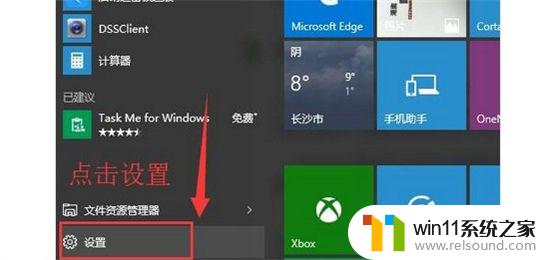
2、 然后,通过右上角输入框来查找设置。输入“卸载”,点击打开左侧添加或删除程序;
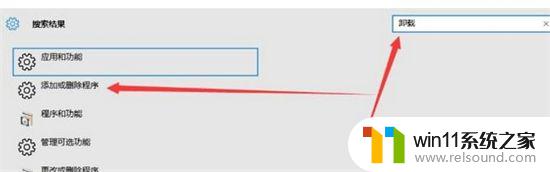
3、 接着,找到需要卸载的McAfee软件,点击卸载;
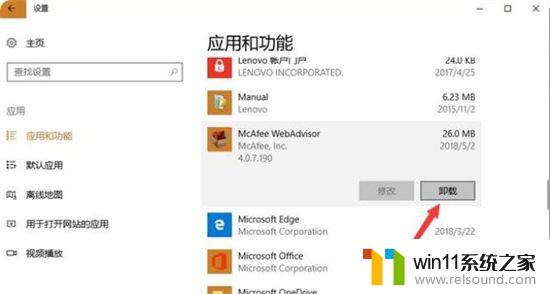
4、 然后,继续确认卸载软件,如图所示;
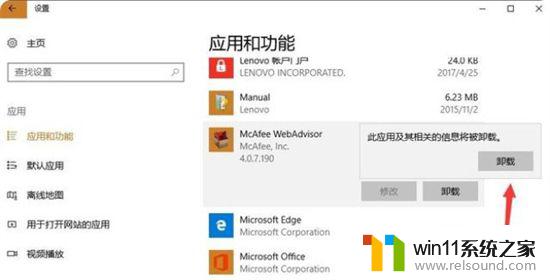
5、 McAfee卸载过程可能需要几分钟,期间会弹出挽留提示。注意不要点错选项;
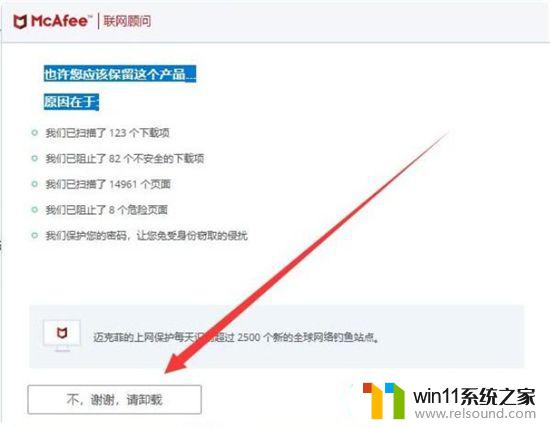
6、 迈克菲卸载成功后,建议借助其他电脑管家清理残存,彻底删除迈克菲。
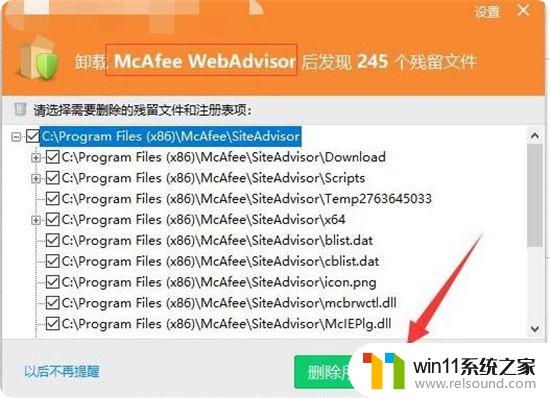
以上就是Win11如何退出迈克菲的全部内容,如果您遇到类似问题,可以参考本文中介绍的步骤进行修复,希望对大家有所帮助。
- 上一篇: win11保持窗口在最前端
- 下一篇: 为什么电脑win11更新后白屏
win11如何退出迈克菲相关教程
- win11玩绝地求生闪退如何解决 win11玩绝地求生闪退怎么回事
- win11无法找到声音输出设备
- 更新完win11没有声音怎么回事 更新win11没声音如何解决
- 笔记本win11一直闪屏如何解决 win11一直闪屏怎么回事
- win11怎么查看隐藏文件夹 win11如何查看隐藏文件夹
- win11电脑取消开机密码的方法 win11取消登陆密码如何操作
- win11d盘扩展不了为什么 win11 D盘不能扩展卷如何解决
- win11检查更新的方法 win11如何检查更新
- Win11如何调整任务栏高度 win11更改任务栏高度的方法
- 显示我的电脑win11的方法 桌面显示我的电脑win11如何操作
- win10默认显示更多选项
- win11所有文件都不能拖动怎么办
- win11怎么改变鼠标样式
- win11系统扩展屏幕
- win11桌面黑屏但是能打开任务管理器
- win11设备管理器中没有蓝牙
win11系统教程推荐